Det er alltid noen filer du vil holde unna nysgjerrige øyne. Det kan være konfidensiell informasjon fra jobb eller noe så enkelt som en skole essay. Mens personvern på nettet er viktig, må du skjule dine lokale filer og mapper I Windows 10 også.
Windows gir deg noen grunnleggende måter å skjule filer og mapper på.De kan ikke sandbag kunnskapsrik snoop men metodene kan hindre dem for en stund.

Skjul Windows 10-Mapper Med File Explorer
Dette er en enkel metode for å skjule filer og mapper På Windows 10. Det vil bare fungere hvis folk rundt deg ikke er teknisk kunnskapsrike nok til å vite hvordan du viser filegenskaper.
- Velg filene eller mappene du vil skjule.
- Høyreklikk på dem og velg Egenskaper fra kontekstmenyen.
- merk Av For Skjult i Attributter-delen I Kategorien Generelt I Dialogboksen Egenskaper.
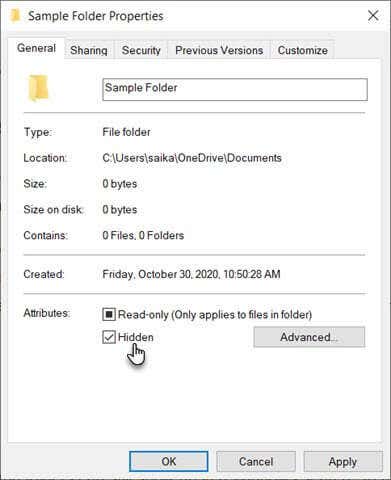
- disse filene og mappene kan fortsatt vises I Et Windows-søk. For å forhindre Dette, velg Avansert.
- Fjern Merket i boksene Under Arkiv-og Indeksattributter i Dialogboksen Avanserte Attributter. Velg OK for å avslutte.
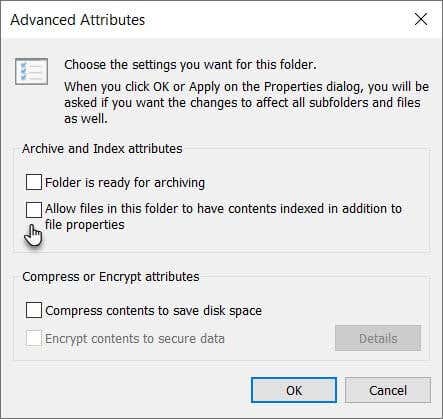
Som standard skjuler Windows mange filer for å forhindre utilsiktede slettinger. Men hvis du har deaktivert dette alternativet I Filutforsker, vises skjulte filer. For å sikre at skjulte filer forblir skjult:
- i Filutforsker går du Til Vis-fanen > Alternativer > Endre mappe – og søkealternativer.
- Velg Kategorien Vis. Gå Til Avanserte Innstillinger og Skjulte filer og mapper. Velg ikke vis skjulte filer, mapper eller stasjoner.
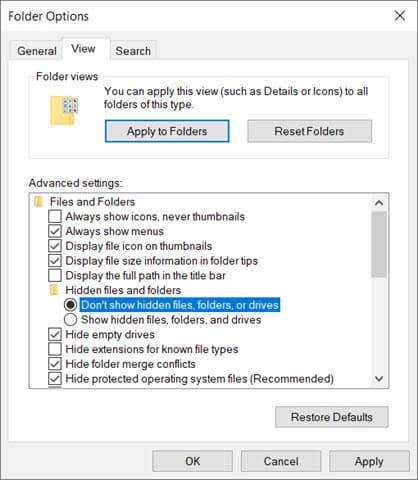
Skjul Filer Og Mapper Med Kommandolinjen
Bli kjent Med Kommandolinjen I Windows, og du kan justere mange ting under hetten. En av dem er evnen til å skjule og vise filer og mapper etter ønske. Attrib-kommandoen endrer filattributter.
attrib-kommandoen er kraftigere enn den første metoden, da selv om Du fjerner merket For Skjulte elementer i Filutforsker, vil ikke den skjulte filen eller mappen bli avslørt. Vi har dekket verktøyet til kommandolinjen for å skjule filer og mapper før, men la oss gjøre en annen rask gjennomgang.
Åpne Ledeteksten ved å trykke Windows-tasten + R for å åpne Dialogboksen Kjør. Skriv deretter cmd I Det Åpne feltet og klikk OK. Skriv inn følgende kommando ved ledeteksten. Erstatt banen og filnavnet med banen og filnavnet for filen du vil skjule.
attrib C:\Users\saika\OneDrive\Desktop\SampleFolder\SampleFile.txt +s +h
det generelle formatet Er Filnavn + s + h.
- +s: denne parameteren angir filattributtet som en systemfil.
- + h: denne parameteren angir filattributtet som skjult og ikke synlig for brukeren.
parameterne er ikke store og små bokstaver.
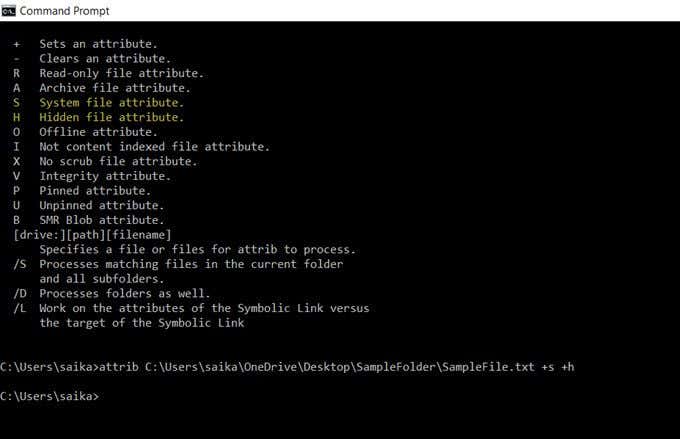
for å vise en fil eller mappe, bruk attrib-kommandoen igjen, men erstatt bare » + » med » – «foran» s «og» h » attributter.
du kan også skjule en hel mappe ved hjelp av attrib-kommandoen. Bare erstatt banen og mappenavnet med ditt eget.
attrib C:\Users\saika\OneDrive\Desktop\SampleFolder +s +h
Skjul Windows 10-Filer Med Fri Programvare
Det er en håndfull freeware-apper som hjelper deg med å skjule filer, mapper, bilder og videoer med et klikk på en knapp. De er litt mer idiotsikker enn de innfødte metodene vi utforsket ovenfor.
Filvenn
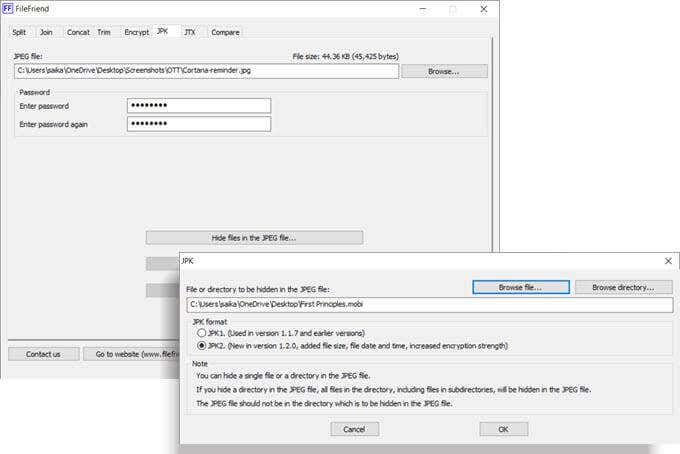
FileFriend er et freeware app som bare er en 285 KB nedlasting. Denne ukompliserte appen gir deg noen forskjellige verktøy å jobbe med. For å skjule en fil, bruk jpk-fanen. Velg FØRST HOST JPG-filen. Velg deretter katalogen eller filen du vil skjule i den.
vær oppmerksom på AT JPG-filen ikke skal være i samme katalog som du vil skjule.
Viktige funksjoner I FileFriend:
- Krypter eller dekrypter filer og kataloger.
- Kjører som en frittstående kjørbar uten installasjon.
- Skjul tekst i EN JPEG-fil, eller trekk ut tekst som er skjult i EN JPEG-fil.
Min Låsboks
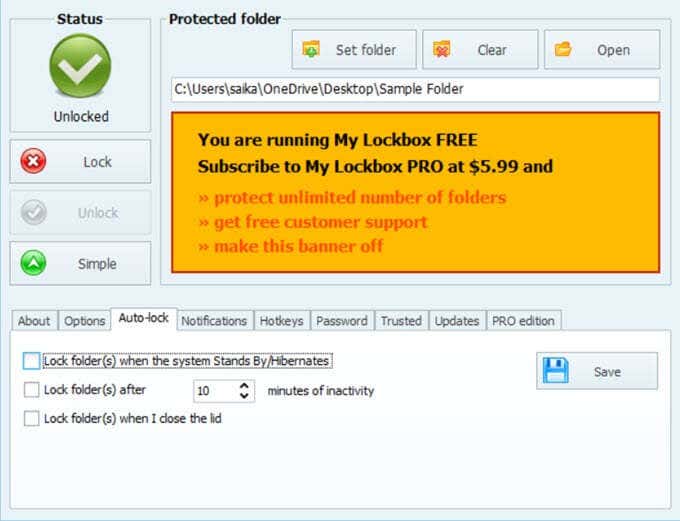
Min Lockbox er en ukomplisert programvare som skjuler filer og mapper på din lokale stasjon. Den lette programvaren er bare 6,9 MB i størrelse og kommer i to smaker. Den gratis versjonen lar deg skjule ett element. Ved installasjon kan du hoppe over muligheten til å installere Hide Folders-utvidelsen som beskytter filer på eksterne stasjoner.
etter installasjon, skriv inn passordet og en gjenopprettings-e-postadresse i tilfelle du mister passordet. Velg filen eller mappen du vil skjule, og lås den. Det er ingen begrensninger på størrelsen på mappen. Min Lockbox har noen avanserte funksjoner du kan få tilgang til Fra Min Lockbox Kontrollpanel.
Viktige funksjoner I Skjul Mapper:
- Veksle lås med hurtigtaster.
- Tillat klarerte apper å få tilgang til de beskyttede dataene.
- Auto-lock-funksjon som låser en mappe etter et forhåndsinnstilt intervall eller når laptop-lokket er lukket.
- Skjul mappen når mappen har» Vis skjulte filer, mapper og stasjoner » aktivert i mappealternativer.
- Bruk programvaren med en rekke skins.
Vis Mappe
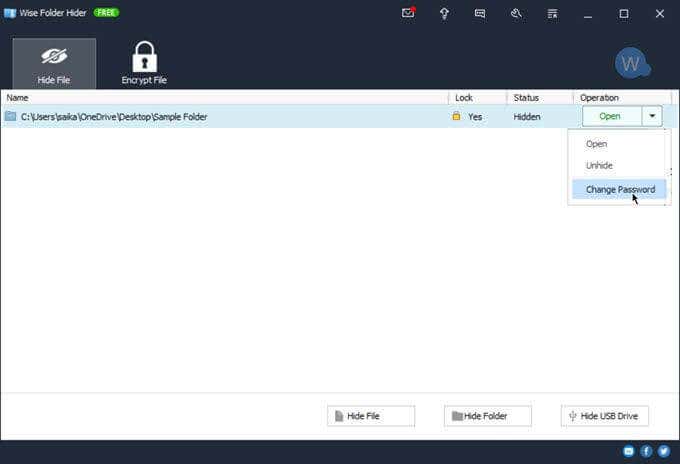
Wise Folder har tolags fil-og mappebeskyttelse som forbedrer sikkerheten til informasjonen din. Angi det første passordet på appnivå når du starter programmet. Deretter angir du et annet passord for hver fil eller mappe du velger å skjule.
Du kan også konfigurere et kryptert område på harddisken for sikker lagring av sensitive filer. Avinstallere programmet vil ikke tillate noen å omgå sikkerheten som de må skrive inn et passord for å fjerne programvaren Fra Windows. Wise Folder fungerer også med flash-stasjoner.
Wise Folder har en gratis og betalt versjon. Pro-versjonen gir deg ubegrenset plass til å sette opp kryptert plass på harddisken.
Viktige funksjoner I Wise Folder:
- Dra og slipp filer og mapper for å skjule dem.
- Skjul individuelle filer og mapper med forskjellige passord.
- Lag krypterte skap for å sikre filer og mapper (bare 50 MB plass i gratis versjon).
Gjør Viktige Filer Mindre Åpenbare For Snoopers
disse verktøyene og metodene er grunnleggende og kan være din første forsvarslinje. De bidrar bare til å gjøre viktige filer mindre åpenbare. Sikkerhetsangrep kan komme fra flere fronter. Start med enkle sikkerhetsvaner som gode passordadministrasjonsvaner, angi fil-og mappetillatelser hvis du er på et nettverk, og krypter dine online og offline data.
